windows10怎么更改文件图标 Windows 10如何更改文件夹图标
更新时间:2024-09-22 17:48:46作者:xtliu
在Windows 10操作系统中,我们经常会需要更改文件或文件夹的图标来区分不同的内容或提高整体的美观度,而在Windows 10中,更改文件夹图标是一项非常简单的操作。通过简单的几步操作,您就可以轻松地更改文件夹的图标,让您的桌面或文件夹更加个性化和便于识别。接下来我们将详细介绍如何在Windows 10中更改文件夹图标的方法。
方法如下:
1.右键单击该文件夹,然后在上下文菜单中选择“属性”。
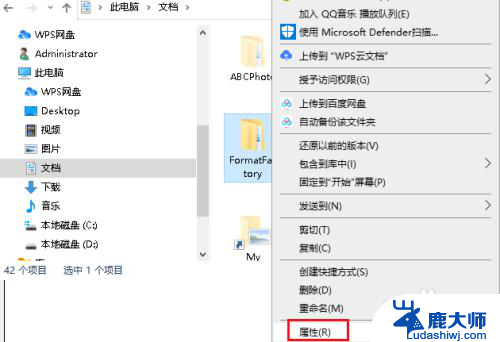
2.选择自定义,然后在属性窗口中单击更改图标。
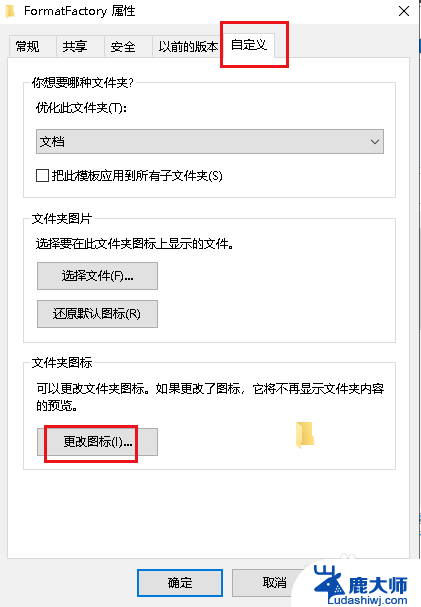
3.您可以将文件夹图标替换为个性化图标。然后单击“确定”以保存更改。
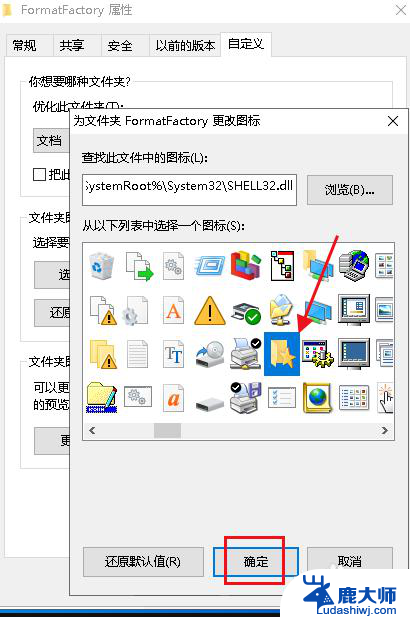
4.点击 确定 完成更改文件夹图标。
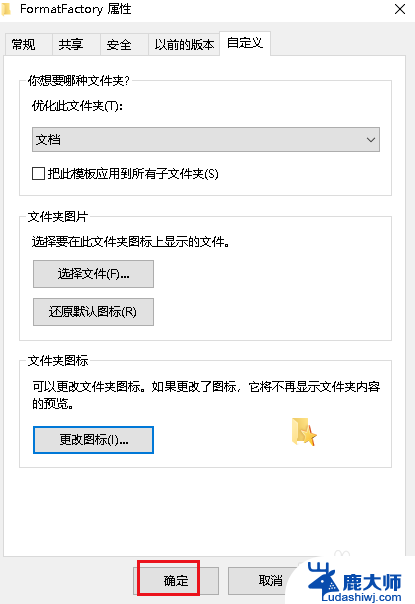
以上就是windows10怎么更改文件图标的全部内容,有遇到相同问题的用户可参考本文中介绍的步骤来进行修复,希望能够对大家有所帮助。
windows10怎么更改文件图标 Windows 10如何更改文件夹图标相关教程
- 文件图标怎么变小 Windows10系统如何调整文件图标大小
- 文件改图标 win10怎么改变文件的显示图标
- 软件更改图标 win10怎么修改软件图标
- win10 图标大小 如何更改Win10桌面图标的大小
- windows10怎么更改桌面储存位置 如何在win10系统中更改桌面文件的存储位置
- pdf文件图标不是缩略图 Windows10如何调整PDF文件缩略图显示的大小
- 如何让文件默认大图标显示 Win10文件夹默认显示大图标设置方法
- 怎么激活windows10密钥更改 Win10激活密钥如何更改
- windows10桌面图标如何隐藏 电脑桌面图标怎么隐藏
- windows创建文件夹 Windows10如何使用快捷键创建新的文件夹
- 怎么知道电脑屏幕的尺寸 Windows10系统如何查看电脑屏幕尺寸设置
- 电脑用户权限怎么设置 win10怎么设置用户访问权限
- win10怎么改日期和时间设置 电脑怎么更改系统时间和日期设置
- windows10系统录屏 win10系统录屏教程
- 笔记本启动后黑屏只有鼠标 Win10黑屏只有鼠标指针怎么解决
- 修改计算机账户名称 Win10账户名称更改教程
win10系统教程推荐
- 1 电脑用户权限怎么设置 win10怎么设置用户访问权限
- 2 笔记本启动后黑屏只有鼠标 Win10黑屏只有鼠标指针怎么解决
- 3 win10怎么关闭提示音 win10如何关闭开机提示音
- 4 win10怎么隐藏任务栏的程序图标 Windows10任务栏图标隐藏方法
- 5 windows cmd输出到文件 Windows10系统命令行输出到文件
- 6 蓝牙鼠标连接成功不能用 Win10无线鼠标连接不上电脑怎么办
- 7 给磁盘改名 Windows10系统修改磁盘名称方法
- 8 win10还原点在哪里找 win10怎么找到所有的系统还原点
- 9 怎样录屏的时候录上声音 win10录屏系统声音怎么录制
- 10 联想电脑怎么关闭锁屏壁纸 如何在win10上关闭联想锁屏壁纸